 数控铣高级工《实训指导书》
数控铣高级工《实训指导书》
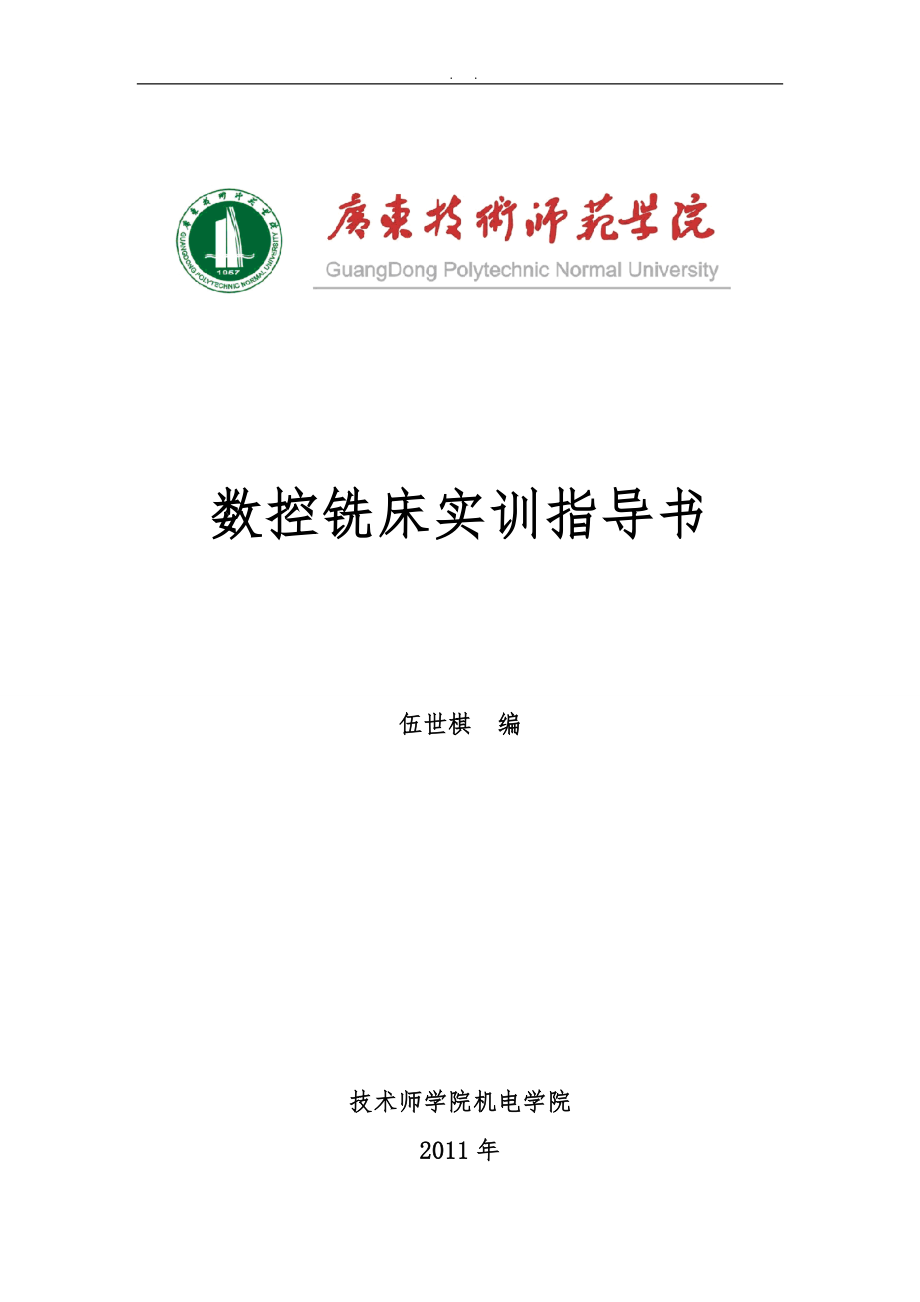


《数控铣高级工《实训指导书》》由会员分享,可在线阅读,更多相关《数控铣高级工《实训指导书》(34页珍藏版)》请在装配图网上搜索。
1、 数控铣床实训指导书 伍世棋 编技术师学院机电学院2011年目录单元一:数控铣床操作规程和基本操作 4单元二:对刀、设定工件坐标系 12单元三:MasterCAM编程 15单元四:编制刀具路径与程序后处理 23单元五:数控仿真系统操作 24单元六:程序输入和零件加工 28 附录:快捷键、功能键、代码 31数控实训教学大纲课程类型: 专业课 课程代码:202141 课程总学时: 3周 总学分: 3 实训课程性质: 独立设课 课程实训时间: 3周 实训学分: 3 综合性、设计性实训项目数: 6 个 90 学时 适用专业: CAD/CAM方向 开课时间: 四 年级 一 学期 开课单位: 机电学院 大
2、纲执笔人: 伍世棋 大纲审定人: 王永超 一、实训任务和性质数控实训是机械制造与自动化专业(CAD/CAM方向)的主要专业课程。其课程实训主要包括线框造型、曲面造型、实体造型、综合练习,3维编程仿真、数控机床操作和加工,为进一步从事有关方面的学习和工作奠定基础。二、实训教学目的和要求1、掌握数控机床的基本操作; 2、掌握数控机床仿真的基本步骤; 3、掌握用MasterCAM软件进行曲面设计和实体设计与其加工程序的自动编程。4、使用实训仪器、设备时,按照规的操作方法操作,并严格遵守安全操作规程。5、本课程要求学生提前阅读实验指导书,在老师指导下亲自实践,边做边想,认真记录,并在实训完毕后,独立写
3、出实训报告交老师批改。三、实训方式与基本要求1、实训前由老师进行讲解和演示。通过上机使学生熟练掌握计算机辅助建模和编程的方法,数控仿真操作方法,数控机床操作和零件的实际加工,老师现场对学生在编程和零件加工可能出现的各种问题进行指导,并对加工零件检测和出现的问题进行分析评判。2、由于本课程的理论与实践的结合性和交叉性,要求以学生练习为主,以老师讲授为辅,利用机房计算机让学生进行大量的设计编程练习和仿真练习,结合现有数控机床操作加工。四、主要仪器、设备与消耗材料计算机和超软数控铣床仿真软件60套,华中型HNC-21M、华中型HNC-22M数控铣床共11台,通用夹具、垫铁,工具和量具,各11套,各种
4、规格刀具和铝合金材料。五、实训项目设置容与要求序号实训项目名称容要求实训学时每组人数实训属性实训要求1绘制图形、实体/曲面混合造型(线框造型、实体造型、曲面造型,实体/曲面混合造型)掌握3050设计必做2编制二维、三维外形刀具路径编制三维曲面粗、精加工路径程序后置处理编辑、修改掌握1850设计必做3数控铣床的安全操作规程机床手动操作、控制面板、软件界面、菜单功能的应用掌握1225操作必做4装拆刀具、对刀、工件坐标系设定、检查工件坐标是否正确数控铣加工断点的保存与恢复掌握625验证必做5数控铣仿真从回零、安装刀具、安装工件、对刀、转换工件坐标系、调入程序加工全过程。掌握650综合必做6数控铣床三
5、维曲面加工完成实训报告与鉴定掌握1811综合必做注:1、实训属性指:演示、验证、操作、综合、设计 2、实训要求指:必做或选做六、考核方式考核包括容:平常成绩和综合考核两部分平常成绩考核:日常考勤,课堂纪律和实操练习。综合考核容:1、数控机床加工工艺和数控围应知理论;2、根据图纸要求,上机建模编程和数控仿真操作;3、将编好程序输入到数控机床,加工零件。单元一:数控铣床操作规程和基本操作一、实训目的与要求目的:使学生熟悉华中型数控铣床,提高实际操作能力,更好达到理论与实践相结合的目的。要求:了解安全操作规程,熟练掌握机床操作面板上各按钮的功能以与数控系统的菜单功能。二、实训类型数控综合实验序 号名
6、 称主要用途1华中型HNC-21M数控铣床操作面板、机床2虎钳、垫铁装夹工件3各种规格、类型刀具练习装拆刀具4各种规格铝合金材料练习装夹工件三、实验主要仪器设备和材 料四、容和步骤(时间2天)(一)数控铣床/数控加工中心的安 全操作规程数控机床的操作,一定要做到规操作,以避免发生人身、设备、刀具等的安全事故。为此,数控机床的安全操场作出了规程如下:1、操作前的安全操作1.1 零件加工前,一定要先检查机床的正常运行。可以通过试车的方法来进行检查。1.2 在操作机床前,请仔细检查输入的数据,以免引起误操作。1.3 确保指定的进化速度与操作所要的进给速度相适应。1.4 当使用刀具补尝时,请仔细检查补
7、偿方向与补偿量。1.5 CNC与PMC参数都是机床厂设置的,通常不需要修改,如果必须修改参数,在修改前请确保参参数有深入全面的了解。1.6 机床通电后,CNC装置尚未出现位置显示或报警画面时,请不要碰MDI面板上的任何键,MDI上的有些键专门用于维护和特殊操作。在开机的同时按下这些键,可能使机床产生数据丢失等误操作。2、机床操作过程中的安全操作2.1 手动操作 当手动操作机床时,要确定刀具和工件的当前位置并保证正确指定了运动轴、方向和进给速度。2.2 手动返回参考点 机床通电后,请务必先执行手动返回参考点。如果机床没有执行手动返回参考点操作,机床的运动不可预料。 2.3 手轮进给 在手轮进给时
8、,一定要选择正确的手轮进给倍率,过大的手轮进给倍率容易产生刀具或机床损坏。练习或对刀,牢记、的正负方向,避免坐标轴超程。2.4 工件坐标系 手动干预、机床锁住或镜像操作都可能移动工件坐落系,用程序控制机床前,请先确认工件坐标系。2.5 空运行 通常,使用机床空运行来确认机床运行的正确性。在空运行期间,机床以空运行的进给速度运行,这与程序输入的进给速度不一样,且空运行的进给速度要比编程用的进给速度快得多。2.6 自动运行 机床的自动执行程序时,操作人员不得撤离岗位,要密切注意机床、刀具的工作状况,根据实际加工情况调整加工参数。一旦发现意外情况,应立即停止机床动作。2.7 一旦发生危险或紧急情况,
9、马上按下操作面板上的红色 “急停”按钮,伺服进给与主轴运转立即停止工作。松开急停“按钮”进入复位状态。 2.8 禁止戴手套、穿拖鞋、穿裙子进入实验室开机床,头发长的同学必须戴工作帽。加工时身体避免靠近正在旋转的刀具,避免用手直接清理铁屑,防意外事件发生。3、与编程相关的安全操作3.1 坐标系的设定 如果没有设置正确的坐标系,尽管指令是正确的,但机床可能并不按你想象的动作运动。3.2 米、英制的转换 在编程过程中,一定要注意米制和英制的转换,使用的单位制式一定要与机床当前使用的单位制式相同。3.3 回转轴的功能 当编制极坐标插补或法线方向(垂直)控制时,请特别注意旋转轴的转速。回转轴转速不能过高
10、,如果工件安装不牢,则会由于离心力过大而甩出工件,引起事故。工件和刀具必须安装牢固。尤其安装刀具后,切记立即把主轴上面的手柄取下,避免启动主轴旋转时带动手柄飞出,可能伤人和损坏设备。3.4 刀具补偿功能 在补偿功能模式下,发生基于机床坐标系的运动命令或参考点返回命令,补偿就会暂时取消,这可能导致机床不可预想的运动。4、关机时的须知4.1 确认工件已加工完毕。4.2 确信机床的全部运动均已完成。4.3 检查工作台面是否远离行程开关。4.4 检查刀具是否取下,主轴锥孔是否已清洁并涂上油脂。4.5 检查工作台面是否已清洁。4.6 关机时要求退出系统,再关机床电源。(二)机床手动操作1、通电。接通数控
11、机床电源后,检查机床状态、控制面板指示灯是否正常,是否有杂物,是否可能碰撞。进入系统通电后自动进入界面。(在C盘根目录键入“”,回车可进入界面)。退出系统按下面板上的“急停”按钮,键盘Alt+x退出,断开伺服电源。 2、复位。机床系统通电进入软件操作界面时,系统的工作方式为“急停”,为控制系统运行,需顺时针转动面板上的“急停”按钮,使其弹出,系统复位,并接通伺服电源。系统默认进入“回参考点”方式,软件操作界面的工作方式变为“回零”。3、返回机床参考点。控制机床运动的前提是建立机床坐标系,为此,系统接通电源、复位后,应先完成各轴的回参考点操作,然后再进入其他运行方式,确保各轴坐标的正确性。回参考
12、点时应确保安全,在按面板“回零”按键后,一般应选择轴先回参考点,将刀具抬起,避免机床运行方向上发生碰撞,然后再按、,所有轴回到参考点后,即建立了机床坐标系。此时应立即把各轴坐标拖板返回机床中间位置。4、急停。机床运行过程中,在危险或紧急情况下,按下“急停”按钮,CNC即进入急停状态,伺服进给与主轴运动立即停止工作(控制柜的进给驱动电源被切断),松开“急停”按钮(顺时针转动按钮,自动跳起),CNC进入复位状态。5、超程解除。在伺服轴行程的两端各有一个极限开关,作用是防止伺服机构碰撞而损坏。每当伺服机构碰到行程极限开关时,就会出现超程。当某轴出现超程(“超程解除”按键指示灯亮)时,系统视其状况为紧
13、急停止,要退出超程状态时,必须: 5. 松开“急停”按钮,置工作方式为“手动”方式。 5. 一直按压着“超程解除”按键(控制器会暂时忽略超程的紧急情况)。 5. 在手动方式下,使该轴向相反方向退出超程状态。 5. 松开“超程解除”按键。若显示屏上运行状态栏“运行正常”取代了“出错”,表示恢复正常,可以继续操作。注意:操作机床退出超程状态时请务必注意移动方向与移动速度率,以免发生撞机。6、装夹工件应水平放置,装夹牢固,注意工件突出平口钳的高度,必须大于切削深度,以确保安全。安装刀具,注意伸出夹头的长度,应大于工件的切削深度,并装夹牢固,刀安装后,立即把主轴上的手柄取下,避免发生意外。7、回零操作
14、步骤:直接按操作面板的回零键 ,并检查电脑界面显示加工方式为回零;按机床操作面板的方向键,先按 +Z,让主轴往上提,避免主轴刀具与工件发生碰撞或干涉,然后依次按 +X 和 +Y (注意机床所停位置, X、Y、Z三轴的指示灯全部亮了,同时,机床指令三坐标轴显示: X 0.000 Y 0.000 Z 0.000 回零完成。注意:机床在回零过程中,不要做其他的任何操作,以保证机床正确回零。(三)控制面板和软件界面1、控制面板1.1 坐标轴移动。手动移动机床坐标轴的操作由手持单元和机床控制面板上的方式选择、轴手动、增量倍率、进给修调、快速修调等按键共同完成。点动进给。按一下“手动”按键,系统处于点动运
15、行方式,可点动移动机床坐标轴(以点动移动轴为例)。1.2 按压“”或“”按键(指示灯亮),轴将产生正向或负向连续移动;1.3 松开“”或“”按键盘(指示灯灭),轴即减速停止。用同样的操作方法使用“”、“”、“”、“”、按键,可以使轴、轴、轴产生正向或负向连续移动。同时按压多个方向的轴手动按键,每次能手动连续移动多个坐标轴。1.4 在点动快速移动进时,若同时按压“快进”按键,则产生相应轴正向或负向运动。1.5 点动进给速度的选择。可压按进给修调或快速修调的“100%”按键,修调倍率递增,按一下“”按键,修调倍率递减。1.6 增量进给。当手持单元的坐标轴选择波段开关置于“Off”档时,按一下控制面
16、板上的“增量”按键(指示灯亮),系统处于增量进给方式,可增量移动机床坐标轴(以增量进给轴为例)。按一下“”或“”按键(指示灯亮),轴将向正向或负向移动一个增量值;再按一下“”或“”按键,轴将向正向或负向继续移动一个增量值。用同样的操作方法使用“”、“”、“”、“”、按键,可以使轴、轴、正向或负向移动一个增量值。同时按一下多个方向的轴手动按键,每次能增量进给多个坐标轴。1.7 增量值选择。增量进给的增量值是由“1”、“10”、“100”、“1000”四个增量倍率按键控制。增量倍率按键和增量值的对应关系如以下图1.1所示:增量倍率按键101001000增量值(mm)0.0010.010.11图1.
17、1注意:这几个按键互锁,即按一下其中一个(灯亮),其余几个会失效(灯灭)。2、软件操作界面2.1 操作界面如以下图1.2所示,其界面由如下几个部分组成: 图1.2图形显示窗口可以根据需要,用功能键F9设置窗口的显示容。菜单命令条通过菜单命令条中的功能键F1F10来完成系统功能的操作。运行程序索引自动加工中的程序名和当前程序段行号。选定坐标系下的坐标值 图1.2坐标系可在机床坐标系/工件坐标系/相对坐标系之间切换;显示值可在指令位置/实际位置/剩余进给/跟踪误差/负载电流/补偿值之间切换(负载电流只对型伺服有效);工件坐标零点工件坐标系零点在机床坐标系下的坐标。倍率修调主轴修调:当前主轴修调倍率
18、;进给修调:当前进给修调倍率;快速修调:当前快进修调倍率;辅助机能自动加工中的M、S、T代码当前加工程序行当前正在或将要加工的程序段。当前加工方式、系统运行状态与当前时间。工作方式:系统工作方式根据机床控制面板上相应按键的状态可在自动(运行)、单段(运行)、增量(运行)、回零、急停、复位等之间切换;运行状态:系统工作状态在“运行正常”和“出错”间切换;系统时钟:当前系统时间。2.2 操作界面中最重要的一块是菜单命令条。系统功能的操作主要通过菜单命令条中的功能键F1F10来完成。由于每个功能包括不同的操作,菜单采用层次结构,即在主菜单下选择一个菜单项后,数控装置会显示该功能下的子菜单,操作时可根
19、据该子菜单的容选择所需的操作。如以下图1.3 注意:本说明书约定用F1F4格式表示在主菜单下接F1,然后在子菜单下接F4。当要返回主菜单时,按子菜单下的F10键即可。看以下图:图1.3 菜单结构 图1.3 自动加工程序选择 (F1)参数参数索引 (F1)运行状态 (F2)修改口令 (F2)程序检验 (F3)输入权限 (F3)重新运行 (F4)置出厂值 (F5)保存断点 (F5)恢复前值 (F6)恢复断点 (F6)备份参数 (F7)重新运行 (F7)装入参数 (F8)从指明定行运行(F8)程序编辑文件管理 (F1)MDI刀库表 (F1)选择编辑程序 (F2)刀具表 (F2)编辑当前程序 (F3)
20、坐标系 (F3)保存文件 (F4)返回断点 (F4)文件另存为 (F5)重新对刀 (F5)删除一行 (F6)MDI运行 (F6)查找 (F7)MDI清除 (F7)继续查找替换 (F8)替换 (F9)故障报警显示 (F6)PLC状态显示 (F4)报警错误历史 (F7)2.3 手动数据输入(MDI)运行(46)在主操作界面下,按4键进入MDI功能子菜单。命令与菜单条的显示图1.4所示 MDI功能子菜单 图1.4在MDI 功能子菜单下按,进入MDI运行方式,命令行的底色变成了白色,并且有光标在闪烁,如图1.5所示。这时可以从键盘输入并执行一个代码指令段,即MDI运行。 图1.5 注意:自动运行过程中
21、,不能进入MDI运行方式,可在进给保持后进入。2.4 输入MDI指令段。 MDI输入的最小单位是一个有效指令字。因此,输入一个MDI运行指令段可以有下述两种方法:一是一次输入,即一次输入多个指令字的信息;二是多次输入,即每次输入一个指令字信息。例如:要输入“01001000” MDI运行指令段,可以:(1) 直接输入“00X100Y1000”并按Enter键,图1.6显示窗口关键字G、X、Y的值将分别变为00、100、1000;(2) 先输入“G00”,并按回Enter键,图1.6显示窗口将显示大字符“G00”,再输入“X100”并按Enter键,显示窗口将依次显示大字符“X100”、”Y10
22、00”。 在输入命令时,可以在命令行看见输入的容,在按Enter键之前,发现输入错误,可用BS、键进行编辑,按Enter键后,系统发现输入错误,会提示相应的错误信息。2.5 运行MDI指令段。在输入完一个MDI指令段之前,按一下操作面板上的“循环启动”键,系统即开始运行所输入的MDI指令。如果输入的MDI指令信息不完整或存在语法错误,系统会提示相应的错误信息,此时不能运行MDI指令。2.6 修改某一字段的值。在运行MDI指令之前,如果要修改输入某一指令字,可直接在命令行上输入相应的指令字符与数值。例如:在输入“100”并按Enter键后,希望值变为109,可在命令行上输入“109”并按Ente
23、r键。2.7 在系统正在运行MDI指令时,按键可停止MDI运行。手动操作控制面板和软件界面,可根据需要按明示按键或提示作出相应的操作。单元二:对刀、设定工件坐标系一、目的与要求目的:了解机床坐标系、相对坐标系、工件坐标系与它们之间的关系。要求:独立装拆刀具、分中对刀、设定工件坐标系、检验工件坐标系转换是否正确整个过程。 二、实训类型数控综合实验三、实验主要仪器设备和材料序 号名 称主要用途1数控铣床学习对刀、抄数2虎钳、垫铁装夹工件3各种规格、类型刀具练习装拆、加工4各种规格铝合金材料练习装夹、加工四、容和步骤(实训时间1天) (一)对刀 (数控铣床XK713A)没有分中棒、形变仪等其他的对刀
24、仪器;直接用刀具接触工件或毛坯常用的一种方对刀法。方法: 将工件X、Y方向分中(即找工件几何中心),Z轴方向对工件上表面为零。1、选择相对坐标系:按F9(显示方式) 选择F8(坐标系) 选择F10(相对坐标系)2、移动工作台,把刀具先移X轴方向的一侧并与工件刚好接触,如图2.1(左)所示:图2.1 3、回到电脑数控系统,将相对坐标清零:按F9(显示方式) 选择F10(相对值零点);此时,电脑屏幕显示: X0.000 Y0.000 Z0.0004、按机床操作面板方向键 +Z 提刀,快速移到X轴方向另一侧并与工件刚好接触,记下电脑X轴指令坐标值 (X值)。如图2.15、按机床操作面板方向键 +Z
25、提刀,把主轴移至X轴坐标值的中点(X * 1/2),往后不再移动X轴。如图2.1(右)所示。6、与X轴的同样方法对Y轴。7、对Z轴时,主轴的刀尖刚好与工件的上表面接触就好。如图左2.2所示; (二)工件坐标系设定 图2.2 1、机床坐标系是机床固有的坐标系,机床坐标系的原点也称为机床原点,或机床零点。在机床经过设计、制造、调整后,这个点被确定下来,它是固定的点。工件坐标系是编程人员在编程时使用的,编程人员选择工件上的某一已知点为原点,建立一个新的坐标系,称为工件坐标系。即确定工件坐标系原点,也就是以程序的原点为准,确定刀具起始点的坐标值,并把这个设定值存于程序存储器中,作为零件所有加工尺寸的基
26、准点。2、经过上述对刀步骤,已把刀具设置在工件的中央位置和工件的最高点位置,此时,进行抄数。 选择机床坐标系:按F9(显示方式) 选择F8(坐标系) 选择F8(机床坐标系)然后回主菜单:按F4(MDI) 按F3(坐标系)(输入当前点机床指示各坐标轴的坐标值)到自动坐标系G54中:例:输入 X-150.25 Y-200.45 Z-230.12 (按回车) ;此时,自动坐标G54 显示: X-150.25 Y-200.45 Z-230.12按F10(返回) F6(MDI运行) (键盘输入)G54 (按回车)按机床操作面板单段 或 自动 键,再按 循环启动 键。(三)检查对刀、设置工件坐标是否正确:
27、(通过检查工件坐标系,看当前点工件坐标值,是否三轴坐标值显示全部为零)。按F10(返回) F9(显示方式) F8(坐标系) F9(工件坐标系)。 如果工件坐标显示 X0.000 Y0.000 Z0.000 则设置正确。否则重新抄数。完成工件坐标系设置,必须按 +Z 提刀到安全高度。(80100距离)。(四)、对刀 (数控铣床XK7145A)1、移动工作台,把刀具先移X轴方向的一侧并与工件刚好接触。2、回到机床操作面板按F5 键(设置)F8键(相对清零)F1(X轴清零)。3、按机床操作面板方向键+Z提刀,快速移动X轴方向另一侧并与工件刚好接触,记下X轴指令坐标值(X值)。4、按机床操作面板方向键
28、+Z提刀,把主轴移至X轴坐标值的中点(X*1/2),往后不再移动X轴。5、与X轴的同样方法对Y轴。6、对Z轴时,主轴的刀尖刚好与工件的上表面接触刚好。(五)、工件坐标系设定经过上述对刀步骤,已把刀具设置在工件的中央位置和工件的最高点位置,此时,进行抄数。1、F1(坐标系设定)F1(G54坐标系)输入右边“机床实际坐标”到自动坐标系G54中按ENTER键。2、然后回到主菜单:按F3(MDI)键盘输入“G54”按ENTERN键。3、按机床操作面板(单段)键或(自动)键,再按“循环启动”键一次。(六)检查对刀、设置工件坐标是否正确:在主菜单中按F9键切换到“坐标值联合显示”界面,查看液晶显示屏左上角
29、当前点“工件坐标系”,是否三轴坐标值显示全部为零。如果工件坐标显示X0.000 Y0.000 Z0.000,则设置正确。否则重新抄数。完成工件坐标系设置,必须按+Z提刀到安全高度。(80100距离)单元三:MasterCAM编程一、目的与要求目的:掌握MasterCAM的二维线框设计、三维曲面与实体的造型设计,学会利用MasterCAM软件进行产品三维设计的思路、方法和基本技巧。要求:熟练掌握零件加工造型方法(线框造型、实体造型、曲面造型,实体/曲面混合造型)。二、实验类型数控综合三、主要仪器设备和材料序 号名 称主要用途1计算机建模造型四、须知1、用实体造型或曲面造型。注意编程坐标与加工工件
30、坐标必须重合。2、搞清构图平面和视角平面两者的关系很重要,避免绘图时图形放置在不适当的位置。3、辅助菜单(工作深度)和三维坐标系中的是两个完全不同的功能,选项时要特别注意,不要混淆。4、构建图形后,设定工作平面,建议把工件的最高点设置为坐标,作为加工原点坐标(程序加工的起点),与对刀时Z的坐标重合。五、容和步骤(实训时间5天) 1、绘制二维图形。2、绘制三维图形。 3、实体/曲面混合造型。 图3.1 图3.2图3.3图3.4图3.5 图3.6 图3.7 图3.8图3.9图3.10图3.11图3.12单元四:编制刀具路径与程序后处理一、目的与要求目的:了解外形铣削、挖槽等二维刀具路径,三维曲面粗
31、加工七种方法和精加工十种方法。要求:编制二维刀具路径、三维曲面粗加工和精加工刀具路径,生成程序后进行编辑和处理。二、容和步骤(实训时间3天)(一)编制二维、三维外形刀具路径。(二)编制三维曲面粗加工、三维曲面精加工刀具路径。(三)程序后处理编辑:1、步骤ToolpathsOperation选定加工形式的文件夹Post选Save Nc File和选Edit(其余选项缺省)Ok否选指定存盘的路径输入文件名,文件名(或叫程序名)规定由五个字符构成,前面以英文字母“o”开头,随后是任意位阿拉伯数字组成,如o1234(除不能4个零外,任何四位阿拉伯数字可以)保存自动显示出程序。2、程序编辑(1)后添加文
32、件号。假设后处理给定文件名是o1234五个字符,此时应去掉字母“o”,在后面添加1234四位数字作为文件号。即1234。(不允许四位数字都是零)(2)G21后添加G54G64。(3)删除所有带有括号的程序(包括括号,并取消空行,下同)。(4)删除N104T_M6(因数控铣床没有刀库,不应有换刀指令)。(5)删除A0.(四轴命令值,实训的数控铣和加工中心是三轴)。(6)删除G43H_(刀具长度补偿指令)。(7)看倒数第二、三行,把带G28指令的整行删除(取消加工完后自动返回零点)(8)把带“/”的整行删除(9) 点保存按钮,关闭窗口。3、Nc文件重命名打开“我的电脑”找到原先存盘的位置选中Nc文
33、件,如o1234.NC单击右键重命名删除文件名后缀.NC回车是。此时文件只能拷贝,不能打开。4、在MasterCAM界面下打开Nc程序 FileEditNc文件类型处选All File (*)选中Nc文件,如o1234打开。值得注意的是,加工一个工件可能有多个刀轨文件夹(可能挖槽、外型等不同形式的粗加工、精加工等),不只一次后处理和程序编辑。因此,刀轨文件夹进行后处理和编辑程序时,最好按加工顺序分别进行后处理,而文件名和文件号的四位数字也相应按顺序由小到大,对应相同,以便于检查,便于加工时,按数字先后顺序调出文件,避免混淆。提示:程序文件名必须以字母O开头,后面是任意4位阿拉伯数字组成,不允许
34、4个零。单元五:数控仿真系统操作一、实验目的与要求目的:模拟数控铣床加工。要求:模拟数控铣床从回零、安装刀具、安装工件、对刀、转换工件坐标系、调入程序加工全过程。在仿真过程中,应认真观察刀具加工轨迹。序 号名 称主要用途1计算机和仿真软件用超软仿真软件仿真二、主要仪器设备和材料 三、容和步骤(实训时间1天)1、程序的拷贝:把NC程序文件重命名,删除扩展名.NC,然后把文件拷贝到数控仿真系统目录C:CZKHNC21M2、学生登录程序的启动:方法一:双击打开桌面上超CZK系列软件文件夹; 双击HNC21M学生登录程序图标; 确定; 此时,进入数控加工仿真加工仿真训练与智能化考核系统对话框, 点击训
35、练模式 是 此时,已进入仿真系统界面。方法二:单击开始菜单中的程序,指向超软CZK系列软件,再指向CZK-HNC21M(三维版),然后单击HNC21M学生登录程序即可。3、点击系统面板上启动按钮,打开进入操作界面。4、机床回零操作:按一下 按键(指示灯亮),系统处于手动回零点方式,按一下+Z、+X、+Y 键,各轴将以“回零点快移速度”参数设定的速度快进,回零点完毕,此时+Z、+X、+Y按键的指示灯亮。注意:在每次电源接通后,必须先用这种方法完成各轴的返回零点操作,然后再进入其他运行方式,以确保各轴坐标的正确性。5、选择机床坐标系:按F9(显示方式) F8(坐标系) F8(机床坐标系);选择 方
36、式,按-X、-Y 键移动工作台到 X0.000 Y0.000位置。也可以通过 增量 方式增量移动工作台,按一下控制面板上的 按键(指示灯亮),系统处于增量进给方式,可增量移动机床坐标轴。增量倍率按键和增量值的对应关系如下表所示:(按键间互锁)增量倍率按键1101001000增量值(mm)0.0010.010.116、精度设置点击界面上右上角 键,设置精度等级为 107、安装毛坯点击界面上 键,设置毛坯的参数、毛坯的长;宽;高、以与毛坯放在工作台上位置的设定如图5.1所示。然后确定。设置毛坯离工件中心的距离选择是否放在刀具正下方设置毛坯尺寸 图5.18、安装刀具 (安装第一把刀:)例如 12的立
37、铣刀点击 键,在刀具柜上选择需要安装的刀具,按住鼠标左键拖动刀具到主轴上,松开鼠标后刀具安装完成,进行选择刀具刀具参数的设置(如左图5.2)。设置刀具类型为:平底铣刀,长度为:100,底圆半径为:D刀具/2,圆角半径为:0,锥角为:0;确定。 图5.29、选择 方式,按 -Z 键移动Z轴对刀,如图5.3所示: 图5.310、设定工件坐标系: (1)按F4(MDI) 按F3(坐标系)输入当前点X、Y、Z机床指示坐标轴的坐标值到自动坐标系G54中:例:输入 X0.000 Y0.000 Z160.000 按Enter 此时,自动坐标G54 显示: X 0.000 Y 0.000 Z160.000 (
38、2)按F10(返回) F6(MDI运行)(键盘输入)G54 按Enter,按 单段 键,再按 循环启动 键一次。(3)检查工件坐标设置是否正确:按F10(返回) F9(显示方式) F8(坐标系) F9(工件坐标系)。 如果工件坐标显示 X0.000 Y0.000 Z0.000 则设置正确。11、自动运行 (第一个程序加工仿真)按一下 自动 按键(指示灯亮),系统处于自动运行方式,机床坐标轴的控制由CNC自动完成。 (1)加工程序在自动方式下按软键, 按 , 按 F1 (磁盘程序)出现一个对话框(如图5.4)在此输入程序名图5.4如果所要加工的程序就在(C:CZKHNC21M),就可以按界面(回
39、车键),在文件名栏的蓝色条会反白,在此栏上输入文件名,然后按回车键就可以了。具体操作方式是:按F1(自动加工) F1(选择加工程序) F1(磁盘程序) 按Enter 输入文件名 按Enter 注1:如果文件不在此目录下,可以在其它文件夹复制过来。注2:回车键只能用系统界面的Enter,以下的使用回车键相同。(2)自动运行启动循环启动 自动方式时,在选择了程序后,然后按一下 按键(指示灯亮),自动加工开始。当第一个程序仿真加工完成,选择 方式,按 +Z 键提刀。(第二个程序加工仿真)12、卸下刀具,点击 键卸下当前的刀具13、安装刀具,(安装第二把刀:)例如 10R5的球形铣刀点击 键,在刀具柜
40、上选择需要安装的刀具,按住鼠标左键拖动刀具到主轴上,松开鼠标后刀具安装完成,弹出刀具界面,进行刀具参数的设置(如图2)。设置刀具类型为:球形铣刀,长度为:100,底圆半径为:0,圆角半径为:D刀具/2,锥角为:0;确定。14、自动运行 (第二个程序加工仿真)调出加工程序:按F1(自动加工) F1(选择加工程序) F1(磁盘程序) 按Enter 输入第二个程序文件名 按Enter;按一下 自动 按键(指示灯亮),系统处于自动运行方式,然后按一下 按键(指示灯亮),自动加工开始。15、如还需要第三、四步的工序加工仿真,重复12 - 14步的操作。16、仿真加工完成,选择 方式,按 +Z 键提刀。单
41、元六:程序输入和零件加工一、目的与要求目的:1、熟悉准备功能、辅助功能与其他功能的指令和代码。2、独立上机操作进行对刀和建立工件坐标。3、程序文件的输入和调用,合理选择数控加工工艺和切削三要素。4、完成对零件的粗、精加工。要求:根据不同的专业,不同的要求,和时间的长短,将采取不同的实训加工容。 1、熟悉特殊指令与常用指令与其使用方法,掌握程序的拷贝、调用、编辑。2、独立进行建模造型,并编制一般复杂程度的零件刀路,完成对整个零件加工, 达到相当职业技能数控铣床中级工水平。(P15P22;图3.1图3.11) 3、独立进行建模造型,并编制中等复杂程度的零件刀路,完成对整个零件加工,达到相当职业技能
42、数控铣床高级工水平。(P22P28;图3.11图3.19)4、独立进行建模造型,并编制较为复杂程度的零件刀路,完成单件(或2件)零件正反两面的加工,如2件的则加工后能相互配合,并达到相当职业技能数控铣床技师、高级技师水平。(P29P46;图3.20图3.31) 5、完成数控实训后,按要求编写数控编程和操作的实训报告与鉴定,交任课老师。序 号名 称主要用途1计算机、仿真软件建模、编刀路、仿真2数控铣床操作、加工3虎钳、垫铁装夹工件4各种刀具、量具加工5各种规格铝合金材料加工二、实验主要仪器设备和材料三、实验容和步骤 (实训时间3天)(一)程序输入与文件管理(数控铣床XK713A)1、文件拷贝(所
43、有文件拷贝到E盘,不影响系统C盘正常运行)。键入Alt + X (退出系统),(系统目录:C:HNC-M21D )C:HNC-M21D输入 e: 按Enter 键EnterE: 输入cd prog按Enter 键E:PROG输入 copy a:*.* 按Enter 键 (拷贝a:盘中需要加工的文件)例:o0001o0002拷贝完毕后检查文件是否已经拷贝E:PROG输入dir (查看)E:PROG输入c: 按Enter 键C:HNC-M21D输入 n 按Enter 键 (返回系统) (二)文件编辑 在图1.3所示的软件操作界面下,按2键进入编辑功能子菜单。在编辑功能的子菜单下,可以对零件程序进行
44、编辑、存储与管理。、选择编辑程序(22),按2键后,所示的“选择编辑程序”菜单。选择编辑程序后,把光标移动到需要编程的位置进行编辑,完成编辑后把光标移动到程序的最前面,然后按2(保存)键。(三)调程序加工1、按 F1自动加工 F1程序选择 F1磁盘程序 选择加工程序文件,文件打开后,光标应在程序的第一行,也就是默认从第一行开始加工。2、按自动,选择进给速度为30%,(此时工件与刀具之间应有个安全高度80100),然后按一下“循环启动”按键(指示灯亮),自动加工开始,注意此时手应放在靠近“进给保持”位置附近,如发现加工轨迹与编的刀路仿真轨迹不相符,马上按“进给保持”停止程序运行。 3、加工一个零
45、件,可能要多次换刀,每次换刀后重新对刀,只对Z轴坐标,而且不管在哪个面对刀,记住一个原则:无论在哪一个面对Z轴,抄数时,刀具的底部必须在工件的最高点位置上,只抄Z轴机床坐标数值。对X轴和Y轴,只要我们不想改变原来刀具在工件中间位置情况下,不用抄X轴和Y轴的机床坐标数值。(四)提示:加工过程中因修改程序等各种原因退出系统,当重新进入系统时,为节省时间,不再重新对刀、抄数,可用如下方法,恢复原来设定的工件坐标系。1、回零回零后把刀具返回到工件的上方和接近工件的中央位置。然后F4(MDI)F6(运行)输入g0x0y0(到原工件坐标原点)回车单段循环起动。注意:此时刀具应自动返回原工件坐标原点,X、Y
46、轴停止运动,若刀具没有返回工件坐标原点,继续往偏离原点方向移动,即按“进给保持”键,继续如下步骤;2、F7(停止)在MDI命令行输入G54回车单段循环起动输入g0x0y0回车单段循环起动。检查:确认已恢复原工件坐标,工件坐标X、Y轴必须为0。方可调出程序加工。(五)程序输入与文件管理(数控铣床XK7145A ) 不用退出到dos拷贝程序,直接把U盘插到USB接口。此时选择F1F1选择箭头键移动到“U盘”位置Enter选择加工程序EnterF4保存Enter(此时加工程序已存放在电子盘)。 加工调出程序选择:F1F1电子盘选中加工程序确定。(六)数控铣床XK7145A加工断点的保存与恢复1、保存
47、加工断点操作步骤如下:(1) 按机床操作面板上的(进给保持)键(指示灯亮)按“主轴停止”键。(2) 按F10键返回主菜单按F2键(运行控制)F5键(保存断点)按ENTER键。记下断点名“o*.BP1”,也可以将该文件改为其它方便记住的名字,此时不用输入后缀。2、恢复加工断点的操作步骤如下:(1) 如果在保存断点后,关断了系统电源,则上电后首先应进行回参考点操作。(2) 调出相应的零件加工程序。否则,系统会提示:不能成功恢复断点。(3) 按F2键(运行控制)F6键(恢复断点),选择要恢复的断点文件名“O*.BP1”。(4) 按ENTER键。系统给出提示:“请在MDI功能下返回断点”。(七)定位至加工断点步骤:1、手动移动坐标轴到断点位置附近,并确保 机床自动返回断点时不发生碰撞。2、按F3键(MDI) F7键(返回断点) 按(循环启动)键启动MDI运行,系统将移动刀具到断点位置。3、按F10键退出MDI方式。4、定位至加工断点后,按F10(循环启动)键即可继续从断点处加工了。提示: 格式化U盘,使其文件系统与新机床系统相兼容。在“我的电脑”点击 “可移动磁盘”右键,选择“格式化”,在“格式化可移动磁盘”下的 “文件系统”中选择“FAT”格式,否则不能把程序拷贝到机床指定磁盘。34 / 34
- 温馨提示:
1: 本站所有资源如无特殊说明,都需要本地电脑安装OFFICE2007和PDF阅读器。图纸软件为CAD,CAXA,PROE,UG,SolidWorks等.压缩文件请下载最新的WinRAR软件解压。
2: 本站的文档不包含任何第三方提供的附件图纸等,如果需要附件,请联系上传者。文件的所有权益归上传用户所有。
3.本站RAR压缩包中若带图纸,网页内容里面会有图纸预览,若没有图纸预览就没有图纸。
4. 未经权益所有人同意不得将文件中的内容挪作商业或盈利用途。
5. 装配图网仅提供信息存储空间,仅对用户上传内容的表现方式做保护处理,对用户上传分享的文档内容本身不做任何修改或编辑,并不能对任何下载内容负责。
6. 下载文件中如有侵权或不适当内容,请与我们联系,我们立即纠正。
7. 本站不保证下载资源的准确性、安全性和完整性, 同时也不承担用户因使用这些下载资源对自己和他人造成任何形式的伤害或损失。
